Win10怎么在中文輸入法中添加美國(guó)鍵盤(pán)?
我們Win10系統(tǒng)里,輸入法默認(rèn)都是中文輸入法,但是有些用戶想在自己的中文輸入法中添加美國(guó)鍵盤(pán)該如何操作呢?其實(shí)操作很簡(jiǎn)單,下面小編就給大家演示一下Win10中文輸入法是如何添加美國(guó)鍵盤(pán)的。
Win10系統(tǒng)中文輸入法添加美國(guó)輸入法的方法:
1、控制面板打開(kāi)“時(shí)鐘、語(yǔ)言和區(qū)域”設(shè)置界面,選中“語(yǔ)言”設(shè)置。
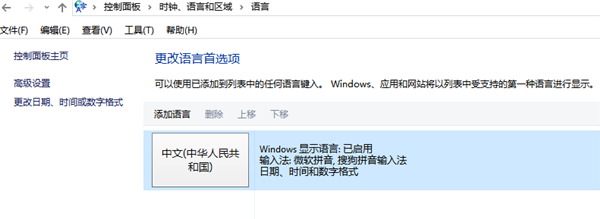
2、“語(yǔ)言”設(shè)置里點(diǎn)擊“添加語(yǔ)言”。
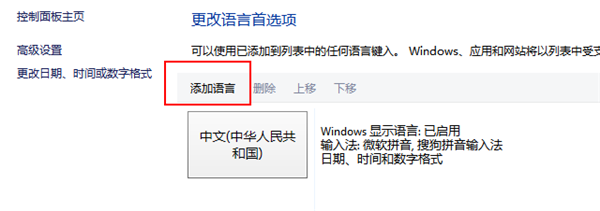
3、添加語(yǔ)言設(shè)置里選擇“英語(yǔ)”,并點(diǎn)擊“打開(kāi)”按鈕,“區(qū)域變量”設(shè)置頁(yè)面里選擇“英語(yǔ)(美國(guó))” ,并點(diǎn)擊“添加”按鈕。
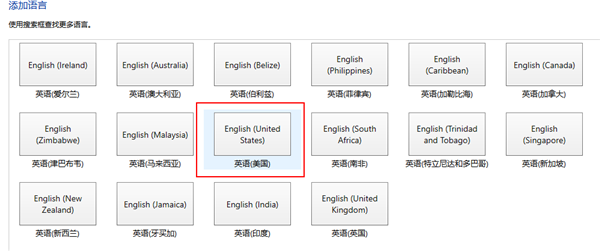
4、“語(yǔ)言”設(shè)置頁(yè)面選擇“中文”,點(diǎn)擊“下移”。
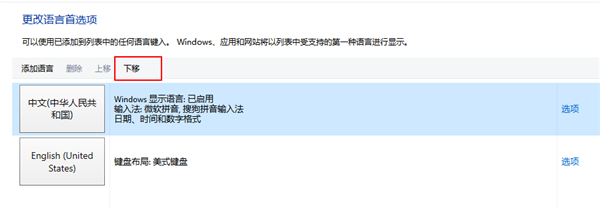
5、WIN搜索框里輸入regedit并按回車鍵,打開(kāi)注冊(cè)表編輯器。
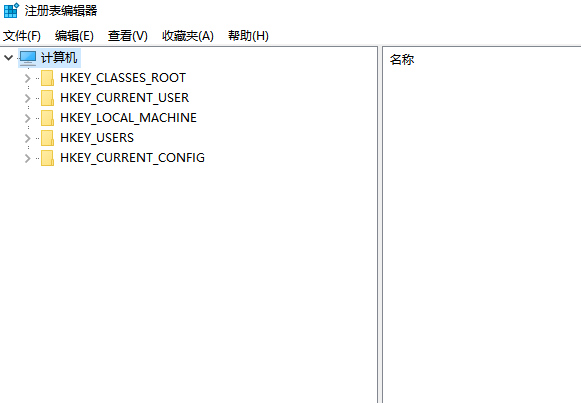
6、HKEY_CURRENT_USERKeyboard LayoutPreload,修改“1”的鍵值為“00000804”。
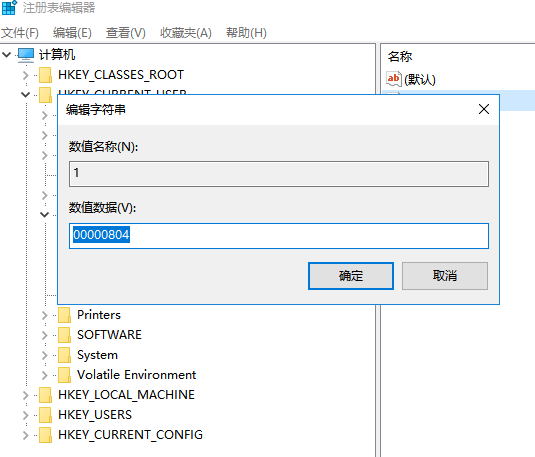
7、Substitutes項(xiàng)中新建字符串值,名稱為“00000804”,鍵值為“00000409”,關(guān)閉注冊(cè)編輯器,注銷后重新登錄。
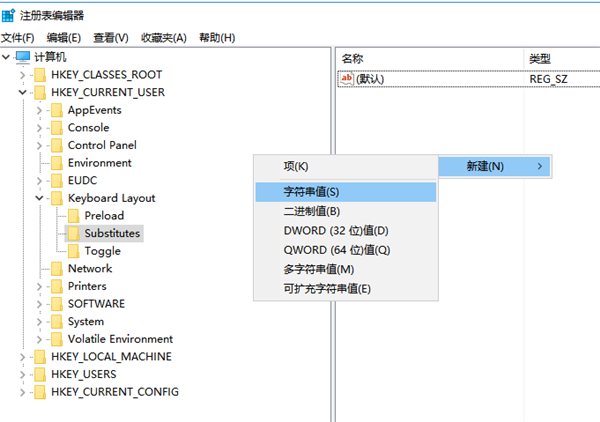
8、再次進(jìn)入“語(yǔ)言”設(shè)置,就看到中文的輸入法里看到美式鍵盤(pán),這時(shí)你可以把英語(yǔ)輸入法下移并刪除,這時(shí)你的中文輸入法里加入了美國(guó)鍵盤(pán)。
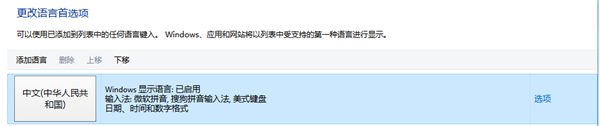
相關(guān)文章:
1. Thinkpad e580筆記本怎么繞過(guò)TPM2.0安裝Win11系統(tǒng)?2. Firefox.exe是什么進(jìn)程 Firefox.exe相關(guān)內(nèi)容詳細(xì)介紹3. 微軟宣布將在1月10日結(jié)束對(duì)Win7/8/8.1版Edge瀏覽器的支持4. FreeBSD為powerd設(shè)置cpu最小工作頻率5. 世界上最流行的操作系統(tǒng)不是Linux或者Windows,而是MINIX6. ntoskrnl.exe是什么進(jìn)程?Win8系統(tǒng)ntoskrnl.exe進(jìn)程介紹7. AIX上克隆rootvg的操作方法 8. mac鼠標(biāo)主按鈕怎么更改? Mac設(shè)置鼠標(biāo)主按鈕的技巧9. 統(tǒng)信UOS系統(tǒng)怎么設(shè)置鼠標(biāo)樣式? UOS更改鼠標(biāo)形狀的技巧10. issch.exe是什么進(jìn)程?issch.exe是不是病毒?

 網(wǎng)公網(wǎng)安備
網(wǎng)公網(wǎng)安備